
Si te encanta jugar juegos de fútbol, entonces debes conocer FIFA 21 . Los jugadores esperaban el lanzamiento de este juego durante tanto tiempo y finalmente, en octubre de 2020, se lanzó.
Inicialmente, el juego parece ser impecable y libre de errores, pero muy pronto los usuarios descubrieron que este juego también tiene fallas y no es una excepción. Entonces, para resumir, FIFA 21 también tiene varios problemas de rendimiento como cualquier otro juego.
Muchos jugadores han informado problemas de bloqueo, congelamiento, pantalla negra, tartamudeo y retraso de FIFA 21 en PC, Xbox y Playstation .
Entonces, si usted también es uno de esos usuarios desafortunados que experimentan que FIFA 21 sigue fallando en el problema de la pantalla de carga, entonces debe leer este artículo. Aquí, conocerá las razones por las que su FIFA 21 se bloquea y cómo puede lidiar con estos problemas desagradables.
¿Qué causa que FIFA 21 siga fallando y la pantalla negra al iniciar?
- Hardware incompatible: para ejecutar cualquier juego correctamente, ha cumplido con los requisitos de hardware para ese juego en particular. Por lo tanto, si su FIFA 21 se bloquea y muestra una pantalla negra , es posible que su sistema no haya cumplido con los requisitos mínimos de hardware.
- Juego desactualizado: el uso del juego desactualizado lleva a los usuarios a varios problemas y la congelación es uno de esos problemas. Entonces, mira si estás ejecutando el juego obsoleto. Si es así, entonces esto está causando los problemas de FIFA 21 .
- Archivos de juegos dañados: los archivos de juegos son cruciales para ejecutar el juego sin interrupciones ni errores. Por lo tanto, si los archivos de su juego faltan o están dañados, es probable que se produzcan fallas en el lanzamiento de FIFA 21.
- Errores aleatorios: a veces, la pantalla negra de FIFA 21 y los problemas de fallas constantes aparecen debido a los errores en el juego. En este caso, debe esperar a que el equipo de soporte publique un nuevo parche para corregir los errores aleatorios del juego.
- Controlador de gráficos obsoleto: el rendimiento de los juegos en algún lugar también depende de su GPU. Por lo tanto, si su controlador de gráficos está desactualizado o tiene algún problema, también se encontrará con tales problemas.
- Interferencia de aplicaciones de terceros: ¿Tiene alguna aplicación de terceros instalada en su PC? En caso afirmativo, entonces podría estar interfiriendo con su juego y causando problemas de bloqueo/congelación.
Requisitos del sistema FIFA 21
Antes de probar cualquier solución, primero asegúrese de que su dispositivo cumpla con los requisitos del sistema para jugar FIFA 21 sin problemas. Eche un vistazo a los requisitos del sistema FIFA 21 mencionados a continuación:
Requerimientos mínimos del sistema:
- CPU : Athlon X4 880K / Core i3-6100 o superior
- RAM : 8GB
- Sistema operativo : Windows 7/8.1/10 de 64 bits
- TARJETA DE VÍDEO : Radeon HD 7850 o superior/GeForce GTX 660 o superior
- SOMBREADOR DE PÍXELES : 5.0
- SOMBREADOR DE VÉRTICES : 5.0
- ESPACIO LIBRE EN DISCO : 50 GB
- RAM DE VÍDEO DEDICADA : 1024 MB
Requisitos del sistema recomendados:
- CPU : AMD FX 8150 / Core i5-3550 o superior
- RAM : 8GB
- Sistema operativo : Windows 10 de 64 bits
- TARJETA DE VÍDEO : Radeon R9 270x o superior/GeForce GTX 670 o superior
- SOMBREADOR DE PÍXELES : 5.0
- SOMBREADOR DE VÉRTICES : 5.0
- ESPACIO LIBRE EN DISCO : 50 GB
- RAM DE VÍDEO DEDICADA : 2048 MB
¿Cómo solucionar los problemas de bloqueo de FIFA 21 al inicio, pantalla negra, tartamudeo, congelación y retraso en PC/Xbox/PS4?
Tabla de contenido
Solución 1: haga retroceder su controlador de gráficos
Si la versión anterior de su controlador de gráficos era más estable y no tenía problemas con FIFA 21 en ese momento, sería mejor revertir el controlador de la tarjeta gráfica a la versión anterior.
Para probarlo, sigue estos pasos:
- Vaya al cuadro de búsqueda de Windows y escriba Administrador de dispositivos .
- Haga clic en el Administrador de dispositivos .
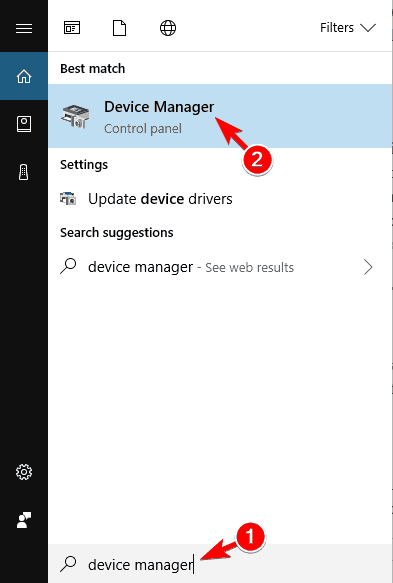
- En la nueva ventana, haga clic en Adaptadores de pantalla para expandir la sección.
- Haga clic derecho en su controlador de gráficos y seleccione Propiedades.
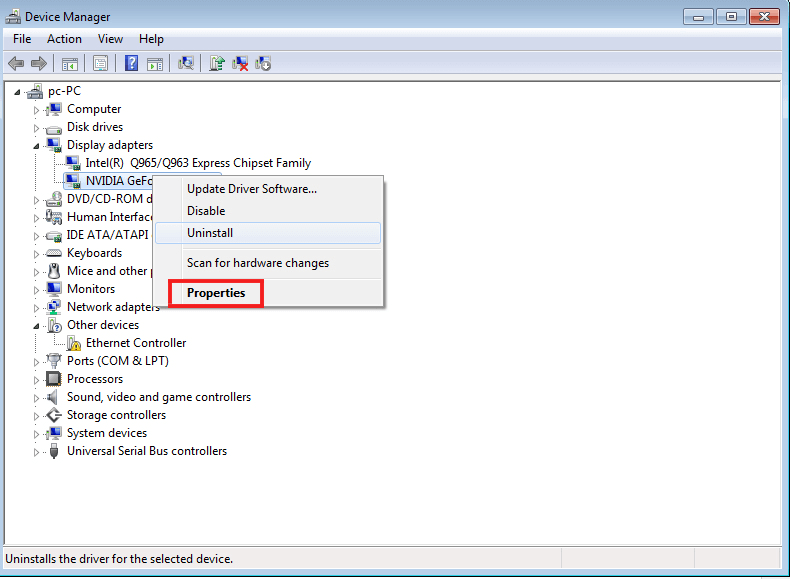
- Vaya a la pestaña Controlador > haga clic en el botón Retroceder controlador .
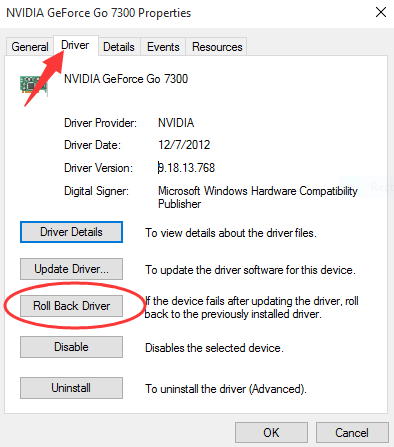
- En la siguiente ventana, seleccione el motivo para revertir el controlador.
- Haga clic en el botón Sí .
- Una vez que se complete el proceso, reinicie la computadora y verifique si los problemas de fallas, bloqueos, tartamudeos y retrasos de FIFA 21 se han resuelto o no.
Solución 2: actualizar el controlador del dispositivo
Si revertir el controlador del dispositivo no resolvió el bloqueo de FIFA 21 en el problema de inicio , es posible que el controlador de su dispositivo necesite una actualización.
Como los problemas de tartamudeo, congelación y bloqueo de los juegos ocurren debido al problema con el controlador de gráficos, por lo tanto, aquí actualice el controlador de su tarjeta gráfica para deshacerse de los problemas mencionados.
Hay tres formas de realizar la actualización del controlador del dispositivo. Echemos un vistazo a todos los métodos uno por uno.
Actualice el controlador de gráficos a través del Administrador de dispositivos:
- Presione las teclas Windows + X para abrir el menú Enlace rápido.
- Seleccione Administrador de dispositivos en el menú.
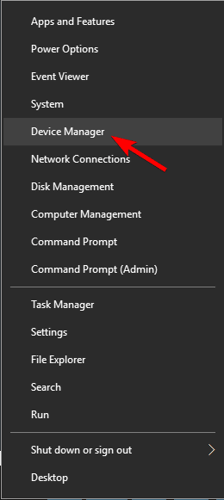
- En la ventana del Administrador de dispositivos, vaya a Adaptadores de pantalla.
- Haga clic derecho en el controlador del dispositivo y seleccione la opción Actualizar controlador .
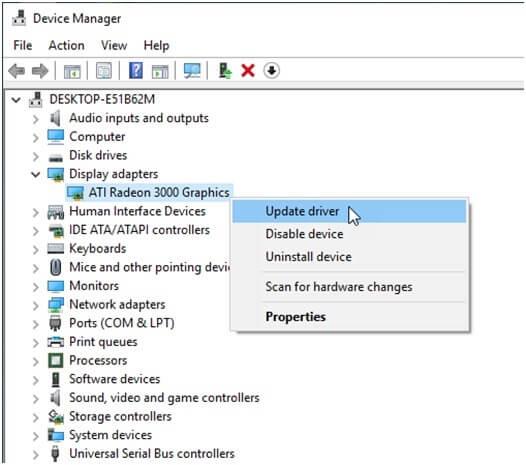
- Seleccione Buscar automáticamente el software del dispositivo actualizado .
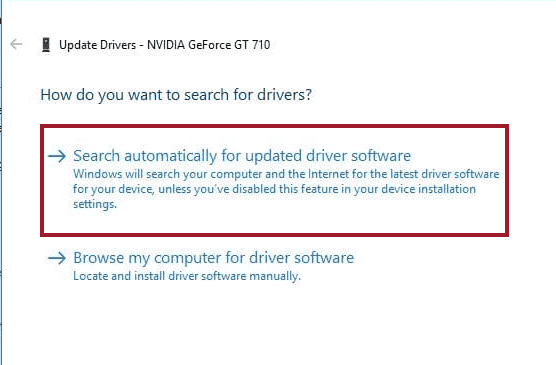
- Espere a que Windows actualice el controlador del dispositivo.
- Reinicia tu computadora.
Actualice el controlador del dispositivo a través del sitio web del fabricante:
En este método, debe ir al sitio web del fabricante de su sitio web. En el sitio web, busque el controlador de su dispositivo y descargue la última versión. Después de esto, instale el controlador. Ahora estás listo para ir.
Actualización del controlador del dispositivo mediante una herramienta:
Es el método más conveniente para actualizar los controladores de dispositivos en la computadora. Como es bastante imposible vigilar siempre los controladores obsoletos y sus problemas.
Por lo tanto, es mejor confiar en una herramienta avanzada de actualización de dispositivos, Driver Easy . Mantendrá actualizados los controladores de su dispositivo y también resolverá los problemas de los controladores automáticamente.
Obtenga Driver Easy para actualizar los controladores de dispositivos automáticamente
Solución 3: cambiar la configuración de DirectX
Si la FIFA sigue fallando al iniciar, congelar o retrasar problemas con un error de DirectX , entonces la única solución a este problema es modificar la configuración de DirectX.
- Ve a la carpeta de tu juego navegando por esta ruta:
C:\Users\\Documents\FIFA 21
- A continuación, haga clic derecho en el archivo fifasetup.ini .
- Haga clic en Abrir con y, a continuación, en Bloc de notas .
- Presione las teclas Ctrl + F > ingrese DIRECTX_SELECT en el cuadro Buscar > haga clic en el botón Buscar siguiente .
- Después de localizar este texto, establezca los siguientes valores:
Si DIRECTX_SELECT = 1 , cambie el valor a 0 .
O, si DIRECTX_SELECT = 0 , establezca el valor en 1.
- Ahora, presione las teclas Ctrl + S para guardar el archivo y los cambios que ha realizado.
Después de hacer esto, si FIFA 21 aún no se puede jugar, sigue leyendo para encontrar otras soluciones.
Solución 4: verificar la integridad de los archivos del juego
Otra razón más conocida por la que FIFA 21 falla, se congela y los problemas con la pantalla en negro son los archivos del juego corruptos o faltantes. Por lo tanto, si FIFA 21 se atasca en la pantalla de carga o se bloquea al iniciarse, valide los archivos del juego. Así es como puedes hacer esto:
- Inicie Steam en la PC.
- Ir a Biblioteca.
- Haz clic derecho en FIFA 21 y selecciona Propiedades.
- Vaya a la pestaña Archivos locales .
- Haz clic en Verificar la integridad de los archivos del juego .
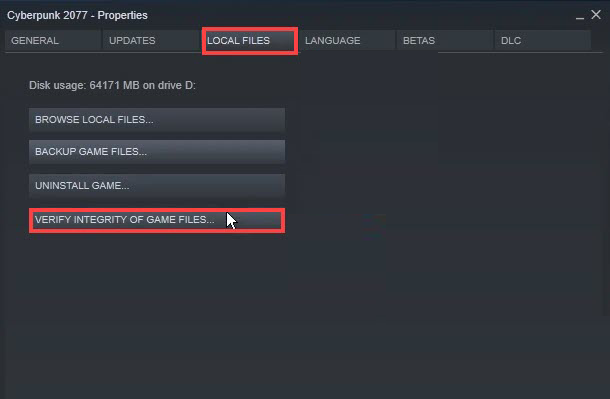
- Espere a que se complete el proceso.
Solución 5: deshabilitar superposición
Algunos usuarios informaron que deshabilitar la función de superposición les permite jugar FIFA 21 sin interrupción. Por lo tanto, también debe intentar deshabilitar la superposición. Para esto, debe hacer lo siguiente:
En vapor:
- Inicie Steam.
- Vaya a la pestaña Biblioteca .
- Haz clic derecho en FIFA 21 y selecciona Propiedades.
- Desmarque la casilla Habilitar la superposición de Steam mientras está en el juego .
Sobre el origen:
- Abre Origin > elige Mi biblioteca de juegos .
- A continuación, abre FIFA 21 > haz clic en Configuración.
- Desmarque Habilitar origen en el juego para EA SPORTS FIFA 21 Ultimate Edition > haga clic en Guardar .
Solución 6: modificar la configuración del juego
A todo el mundo le encanta disfrutar de efectos visuales elevados junto con una jugabilidad fluida y, para lograrlo, los jugadores establecen la configuración del juego en un nivel alto. Pero, ¿sabes que las configuraciones altas en el juego a menudo conducen a problemas de bloqueo/congelación del juego ?
Por lo tanto, si ha hecho lo mismo con la configuración de su juego y su sistema no es capaz de hacer frente a estas configuraciones altas, terminará con los bloqueos de FIFA 21 en los problemas de la pantalla de carga.
En este caso, debe realizar algunos cambios para reducir la configuración del juego. Si no sabes cómo hacerlo, entonces sigue estos pasos:
- Abre FIFA 21 > haz clic en el botón Configuración del juego .
- Establezca las siguientes configuraciones:
- MSAAOpciones : Desactivado
- Calidad de representación : Baja
- Resolución : ventana sin bordes
- Ahora, verifique si la modificación de la configuración del juego lo ayudó a solucionar el problema de fallas continuas de FIFA 21 o no.
Solución 7: Juega en modo sin conexión
Si ninguna de las soluciones resolvió el problema, entonces el problema debe residir al final del juego. Por lo tanto, en este caso, si aún desea jugar, puede jugar FIFA 21 en modo fuera de línea y esperar hasta que el nuevo parche del juego no solucione estos problemas.
Si todavía encuentra el problema de la tartamudez del juego mientras juega, aquí se sugiere ejecutar Game Booster . Esto funciona para mejorar el rendimiento del sistema para ejecutar el juego sin problemas.
- Impulsa el juego al optimizar los recursos del sistema.
- Ofrece una jugabilidad mejor y fluida
- Obtiene una mejor tasa de FPS
- Haga que el juego sea fluido para un juego receptivo
- También solucione problemas de retraso y FPS bajos.
La mejor y más fácil manera de hacer que su PC no tenga errores
Si tiene problemas con los errores/problemas de la PC y busca una solución avanzada, pruebe la herramienta de reparación de PC . Esta herramienta es popular por su capacidad para corregir errores y problemas de PC con solo unos pocos clics.
Ahora, no necesita perder su tiempo y energía después de soluciones manuales. Simplemente, escanee su PC con esta herramienta y deje que el resto trabaje en él. Detectará y corregirá los errores y problemas en unos segundos.
Esta herramienta es altamente recomendada por los profesionales, ya que corrige una amplia gama de errores de PC con Windows, como DLL, BSOD, registro, errores de juegos, y también mantiene su PC protegida contra virus/malware .
No solo corrige errores, sino que también mejora el rendimiento. Esta herramienta optimiza la PC para proporcionar el máximo rendimiento a los usuarios.
Obtenga la herramienta de reparación de PC para corregir errores y problemas de PC
Conclusión
FIFA 21 se ha vuelto muy popular entre los usuarios y, por lo tanto, sus problemas de rendimiento. ¡Pero ya no es un problema!
Cada vez que se encuentre con problemas de bloqueo, pantalla negra, congelación, tartamudeo o retraso de FIFA 21 en PC, Xbox, PS4 , simplemente lea este artículo y aplique las soluciones proporcionadas.
Estas soluciones han sido probadas por otros usuarios y funcionó para ellos. Entonces, pruébalo y podrás jugar tu juego sin ninguna interrupción.


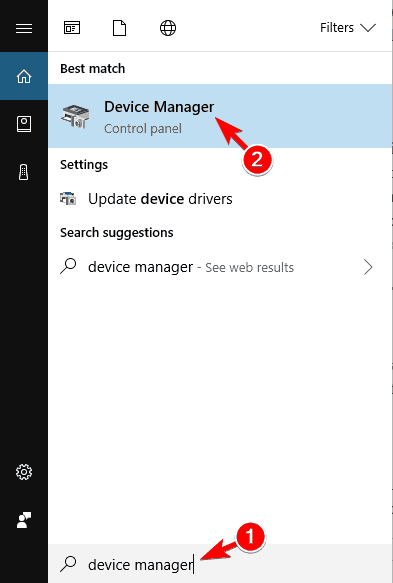
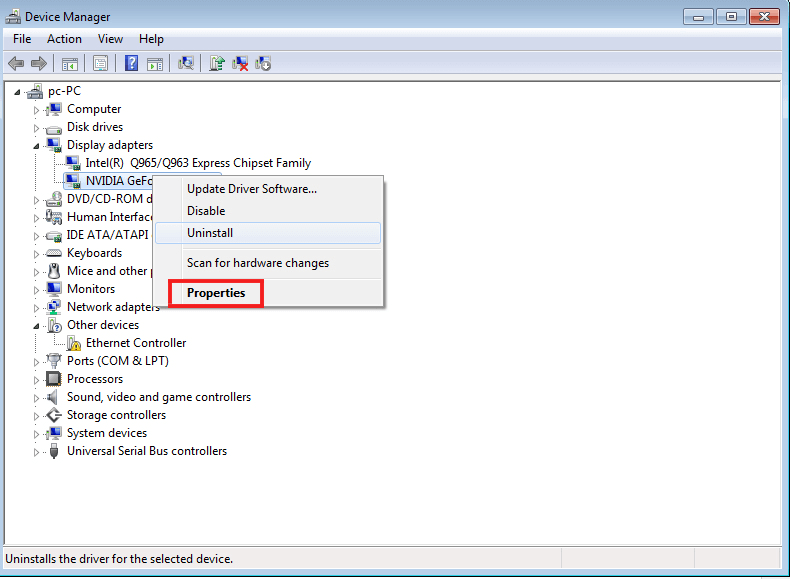
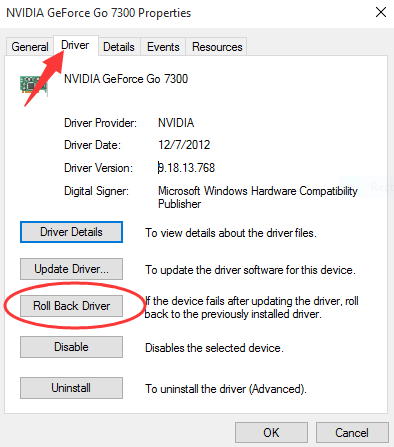
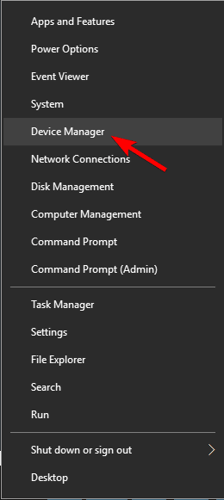
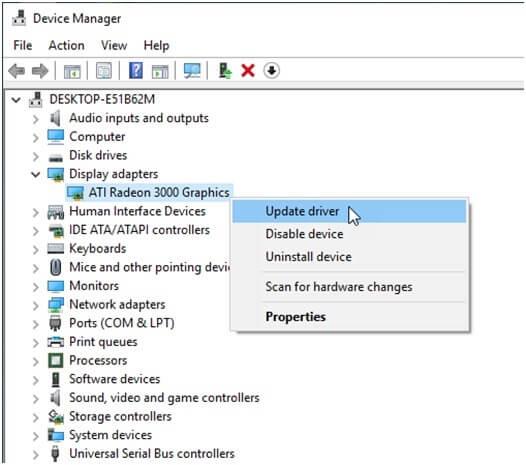
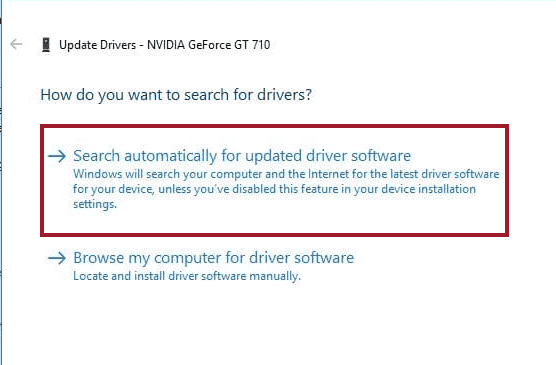
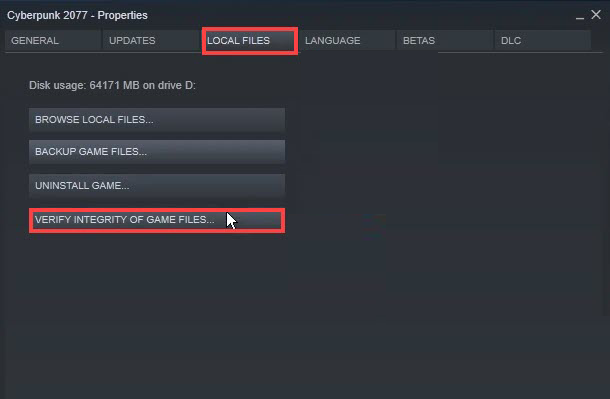

![[CORREGIDO] ¿Cómo arreglar el cambio de avatar de Discord demasiado rápido? [CORREGIDO] ¿Cómo arreglar el cambio de avatar de Discord demasiado rápido?](https://luckytemplates.com/resources1/images2/image-5996-0408150905803.png)
![Solucione el error ESRV_SVC_QUEENCREEK en Windows 10/11 [3 CORRECCIONES] Solucione el error ESRV_SVC_QUEENCREEK en Windows 10/11 [3 CORRECCIONES]](https://luckytemplates.com/resources1/images2/image-4622-0408151111887.png)
![[Mejores soluciones] Arreglar DS4Windows que no detecta el controlador en Windows 10 [Mejores soluciones] Arreglar DS4Windows que no detecta el controlador en Windows 10](https://luckytemplates.com/resources1/images2/image-6563-0408150826477.png)
![[CORREGIDO] Errores de Rise of the Tomb Raider, fallas, caída de FPS, NTDLL, error al iniciar y más [CORREGIDO] Errores de Rise of the Tomb Raider, fallas, caída de FPS, NTDLL, error al iniciar y más](https://luckytemplates.com/resources1/images2/image-3592-0408150419243.png)


![[Solucionado] El controlador WudfRd no pudo cargar el error 219 en Windows 10 [Solucionado] El controlador WudfRd no pudo cargar el error 219 en Windows 10](https://luckytemplates.com/resources1/images2/image-6470-0408150512313.jpg)
![Error de instalación detenida en Xbox One [11 formas principales] Error de instalación detenida en Xbox One [11 formas principales]](https://luckytemplates.com/resources1/images2/image-2928-0408150734552.png)